Nota: Queremos fornecer-lhe os conteúdos de ajuda mais recentes o mais rapidamente possível e no seu idioma. Esta página foi traduzida automaticamente e pode conter erros gramaticais ou imprecisões. O nosso objetivo é que estes conteúdos lhe sejam úteis. Pode informar-nos se as informações foram úteis no final desta página? Eis o artigo em inglês para referência.
Validação de dados é a capacidade de procurar automaticamente erros enquanto o utilizador preenche um formulário. Ao adicionar a validação de dados aos controlos no seu modelo de formulário, pode garantir que os dados que recolher são exatos e consistentes e que está em conformidade com quaisquer padrões que já estejam na utilização pela sua empresa. Por exemplo, pode utilizar a validação de dados para permitir que os utilizadores saber quando o valor que eles introduzam para um item de despesas excede o montante aprovado ou quando estes por engano introduzem o nome da pessoa numa caixa que é utilizada para recolher números de telefone.
Se um formulário contém erros de validação de dados e que está ligado a uma base de dados ou serviço Web, os utilizadores não poderão submeter o formulário até corrigir estes erros. Os utilizadores podem guardar uma cópia local do formulário e, em seguida, corrigir e submeter os dados mais tarde.
Neste artigo
Formas que os utilizadores são notificados sobre erros de validação
Para um formulário que foi concebido para ser preenchido utilizando o InfoPath, pode definir uma mensagem de validação de dados para ser apresentado como um Descrição. Depois de visualizar a descrição, os seus utilizadores, opcionalmente, podem apresentar um alerta detalhado que indicar. Em alternativa, pode definir o alerta detalhado para ser apresentado automaticamente. Por exemplo, se uma condição de erro ao qual pretende ocorrer se um utilizador escreve o nome da pessoa para uma caixa que é utilizada para recolher números de telefone que especificar, pode ativar uma descrição apresentar a mensagem "Tipo um número de telefone neste campo." Se ativar um alerta aparecer automaticamente, pode mostrar uma mensagem de detalhada por predefinição, tais como "Este campo requer um número de telefone (555) 555-0100 o formato". Se optar por apresentar uma descrição por predefinição, os seus utilizadores manualmente podem apresentar o alerta que forneça o botão direito do rato no campo no InfoPath e, em seguida, clicando na opção para mostrar o alerta.
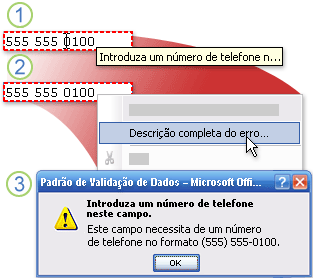
1. o ponteiro muda para um i quando coloca-lo sobre o campo e a descrição é apresentada.
2. Quando clica o botão direito do campo, é apresentado um menu de atalho — e ao apontar para a Descrição do erro cheia, o ponteiro se transformar numa seta.
3. Quando clica em Descrição completa do erro, é apresentado o alerta.
Para um formulário que é preenchido num browser, alertas não podem ser apresentados automaticamente. No entanto, os utilizadores podem apresentar o alerta clicando no campo na página Web que contém a descrição e, em seguida, clicar na ligação que aparece.
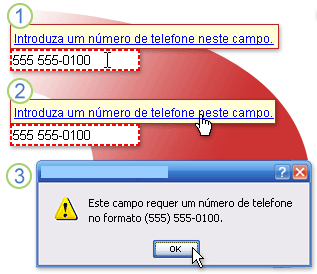
1. o ponteiro muda para um i quando coloca-lo sobre o campo e a descrição é apresentada.
2. o ponteiro mudar para uma mão quando é que os mova para a descrição.
3. Quando clicar na ligação, é apresentado o alerta.
Considerações sobre compatibilidade
Ao estruturar um modelo de formulário no InfoPath, pode selecionar um modo de compatibilidade específico para estruturar um modelo de formulário compatível com o browser. Quando é um modelo de formulário compatível com o browser publicados num servidor que execute InfoPath Forms Services e, em seguida, preparados para browser, podem ser visualizados formulários baseados no modelo de formulário num browser. Ao estruturar um modelo de formulário compatível com o browser, alguns controlos não estão disponíveis no painel de tarefas controlos porque não pode ser apresentadas num browser.
Algumas funcionalidades de validação de dados têm um funcionamento diferente num Web browser ao comparativamente no InfoPath. Por exemplo, quando adicionar validação de dados a um controlo, cria o texto explicativo a ser apresentada quando um utilizador introduz dados inválidos nesse controlo. Pode ter este texto explicativo apareçam numa descrição e, opcionalmente, permitir que os utilizadores apresentar um alerta que contém informações adicionais ou pode fazer com que o alerta apareça automaticamente quando um utilizador introduz dados inválidos. Alertas não podem ser apresentados automaticamente para formulários são visualizados num browser, mas os utilizadores podem ver ainda a descrição e, opcionalmente, apresentar um alerta que contém informações adicionais.
Nota: Quando os utilizadores preencherem formulários utilizando um browser, pode rapidamente apresentarem um alerta de validação de dados ao premir CTRL + SHIFT + I.
Lista de controlos que suportam a validação de dados
A tabela seguinte lista os controlos de Microsoft Office InfoPath 2007 que suportam a validação de dados e se estão disponíveis para os modelos de formulário compatível com o browser.
|
Controlos que suportem vali de dados dation |
Disponível para os modelos de formulário compatível com o browser? |
|
Caixa de verificação |
Sim |
|
Selecionador de data |
Sim |
|
Caixa de lista pendente |
Sim |
|
Caixa de listagem |
Sim |
|
Botão de opção |
Sim |
|
Caixa de texto |
Sim |
|
Caixa de rich text |
Sim |
|
Com marcas, numerada, ou lista simples |
Não |
|
Caixa de combinação |
Não |
Adicionar validação de dados
-
Clique no controlo ao qual pretende adicionar validação de dados.
-
No menu Formatar, clique em Validação de dados.
-
Na caixa de diálogo Validação de dados, clique em Adicionar.
-
Em se esta condição for verdadeira, adicione uma condição.
Exemplo
O exemplo seguinte mostra como criar uma condição de validação de dados para se certificar de que os dados introduzidos num controlo de caixa de texto corresponde a um valor específico — neste caso, a palavra Olá.
-
Na primeira caixa, clique em selecionar um campo ou grupo e, em seguida, selecione o campo ou grupo que o controlo está vinculado ao.
-
Na segunda caixa, clique em não é igual a.
-
Na terceira caixa, clique em escrever texto e, em seguida, escreva Olá.
Nota: Para exigir que os utilizadores introduzir dados em controlo, na caixa de diálogo Propriedades do controlo, selecione a caixa de verificação não pode estar em branco.
-
-
Para mostrar uma mensagem da caixa de diálogo automaticamente quando um utilizador sai um controlo em branco, selecione a caixa de verificação Mostrar mensagens de caixa de diálogo imediatamente quando os utilizadores introduzirem dados inválidos.
Nota: Uma vez que as mensagens de caixa de diálogo não podem ser apresentadas automaticamente num browser, um utilizador que preenche o formulário ao utilizar um browser Web irá ver apenas a descrição.
-
Na caixa Descrição, escreva o texto que pretende apresentar quando um utilizador aponta para o controlo ou clica com o botão direito do controlo.
-
Na caixa de mensagem, escreva o texto que pretende apresentar na caixa de diálogo mensagem quer imediatamente ou quando o utilizador solicita mais detalhes.
Nota: A descrição para um erro de validação de dados não serão apresentados para os controlos que também tenham uma descrição predefinida no separador Avançadas da caixa de diálogo Propriedades do controlo. Este comportamento ajuda-o para se certificar de que o nome do controlo é com exatidão encaminhado para utilizadores que estão a utilizar os leitores de ecrã.
Alterar uma condição de validação de dados
-
Clique no controlo cuja validação de dados que pretende modificar.
-
No menu Formatar, clique em Validação de dados.
-
Na caixa de diálogo Validação de dados, clique na condição que pretende alterar, clique em Modificar e, em seguida, faça as alterações que pretende.
Remover a validação de dados
-
Clique no controlo cuja validação de dados que pretende remover.
-
No menu Formatar, clique em Validação de dados.
-
Na caixa de diálogo Validação de dados, clique na condição que pretende remover e, em seguida, clique em Remover.










